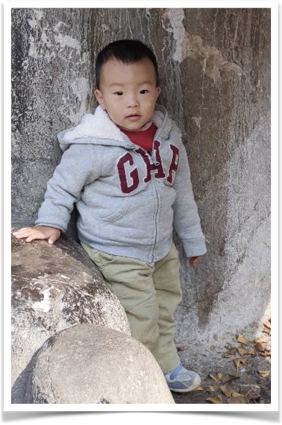.DS_Store,英文全称 Desktop Services Store,是Mac OS中保存文件夹自定义属性的隐藏文件,目的在于存贮文件夹的自定义属性,例如文件图标位置、视图设置,或背景色等,相当于Windows下的 desktop.ini。.DS_Store 默认放在每个文件夹的下面,这给我们带来了诸多不便,例如:
- 压缩包里每个文件夹都带有.DS_Store文件,在windows系统里面成了垃圾文件;
- git、svn之类的版本管理工具要额外的对这种文件进行忽略处理;
- 如果是要发布到服务器的文件夹,可能会形成文件泄露漏洞。
在 macOS High Sierra 之后,我们看到苹果对此做出了优化,即使你在finder中使用快捷键 Shift + Command (⌘) + . 来显示隐藏文件 ,finder也不再显示隐藏的.DS_Store文件,但是在终端中,我们还是可以用 ll命令看到它的身影,苹果这是要掩耳盗铃吗?
那我们有什么办法来禁止.DS_Store的生成呢?网上流传的禁止.DS_Store生成方法是使用命令:
defaults write com.apple.desktopservices DSDontWriteNetworkStores -bool TRUE
但是这个命令只有在网络共享的时候有效,也就是在本地无效。比如拖动一下图标的位置或者标记一下就会自动生成了,不是我们所理想的禁止生成,所以还是需要针对本地进行处理。
是时候出动 Asepsis 这把瑞士军刀了!
一直以来,Asepsis 都是我在mac OS 上必装工具之一,它会阻止Finder将.DS_Store文件写入文件夹。 Asepsis的工作原理是拦截所有.DS_Store文件的创建或写入,并将它们重定向到 /usr/local/.dscage。 这样 Finder 如常工作,且不会有这种无用文件污染文件系统。
不幸的是,在 OS X 10.11 El Capitan 发布之后,Apple 启用了 System Integrity Protection (SIP),它会阻止 Asepsis 的安装和正常运行。Asepsis 的作者已经放弃了对它的后续支持,因为他不希望用户为了使用这个工具而禁用系统关键安全服务。
那有什么办法呢?
事实上我们可以在保持SIP启用的情况安装 Asepsis !
1) 安装 Asepsis
首先,打开终端并运行以下命令:
1 | touch ~/.no-asepsis-os-restriction |
目的是绕过Asepsis的内置兼容性检查,因为它不能识别 El Capitan 之后的版本。
现在 你可以从官网安装最新版本的Asepsis(截至2016年2月为1.5.2)。 运行安装程序,它提示你重新启动,这时SIP会阻止工具的运行。
2) 进入恢复模式并禁用 SIP
重启电脑,按住 Command (⌘) + R 键进入 恢复模式。
看到 macOS 实用工具 屏幕后,转到屏幕顶部的 实用工具 下拉菜单,然后选择 终端 ,输入:
1 | csrutil disable; reboot |
等待电脑重启。
3) 安装 Asepsis
返回非恢复模式后,打开终端并运行以下命令安装Asepsis
1 | asepsisctl install |
如果发现警告 wrapper already existing,有可能之前已经安装过Asepsis,此时尝试运行 asepsisctl uninstall_wrapper 然后重新运行 asepsisctl install。
4) 重新启用 SIP
重启并按住 Command (⌘) + R 进入恢复模式,运行命令:
1 | $ csrutil enable; reboot |
5) 验证 Asepsis 是否工作
重启后运行命令:
1 | $ asepsisctl diagnose |
如果正常的话你会看到:Your Asepsis installation seems to be OK.
赠送命令:
1 | # 删除系统所有.DS_Store文件 |